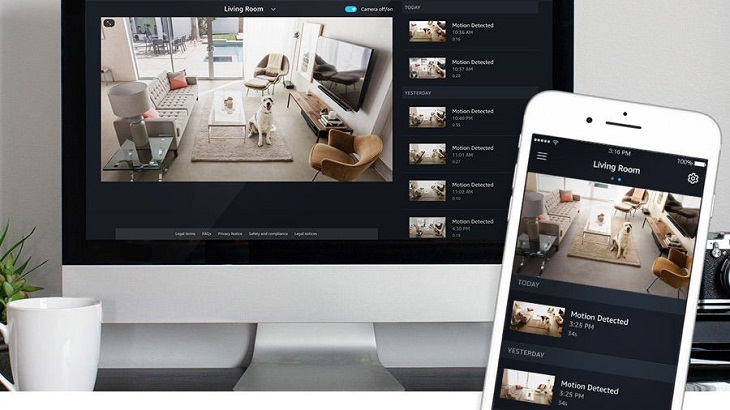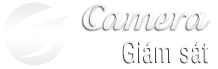Tin tức
Cách xem và theo dõi camera an ninh trong nhà

Bạn có thể dùng màn hình thông minh Amazon Echo để xem và theo dõi hình ảnh mà camera thu được, mà không cần phải kích hoạt sử dụng trên chiếc điện thoại.
Màn hình thông minh Amazon Echo có thể được thiết lập để truy cập vào nguồn dữ liệu từ các hệ thống camera an ninh trong nhà mà không cần phải kích hoạt trên điện thoại hoặc máy tính bảng. Nói một cách khác, để xem và theo dõi camera an ninh qua màn hình Amazon Echo, bạn cần phải sở hữu chiếc camera thông minh có khả năng tương thích với thiết bị của Amazon.Các mẫu camera an ninh hoạt động với Alexa
Bạn có thể tham khảo các thương hiệu camera an ninh có khả năng tương thích với trợ lý ảo Alexa trên hệ thống bán Echo Show, Spot hoặc Fire TV, như:- Camera Nest, Netgear Arlo, Ring, Logitech, TP-Link, Honeywell, Wyze, Zmodo, Canary, Ezviz, Amcrest và thiết bị Amazon Cloud Cam cũng hoạt động.

Kết nối camera an ninh trong ứng dụng Alexa
Để tiến hành kết nối camera an ninh với thiết bị loa thông minh Amazon Echo qua ứng dụng Alexa, bạn thực hiện theo các bước đơn giản sau: Bước 1: Chuyển đến menu và chọn Skills (các chức năng hoạt động).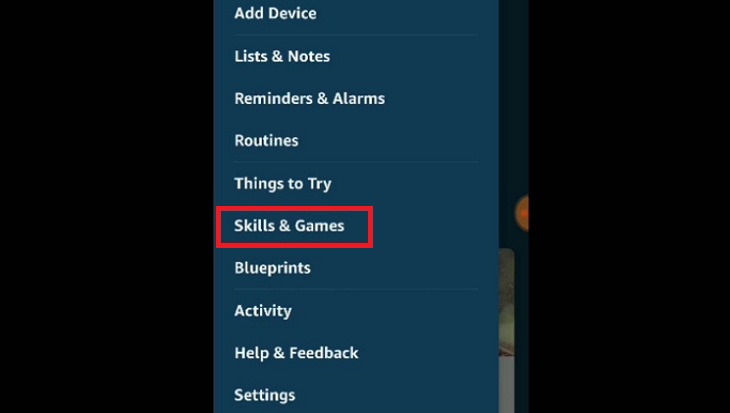 Bước 2: Tìm thiết bị camera, vì có thể trong nhà bạn đang có rất nhiều thiết bị thông minh khác ngoài camera.
Bước 2: Tìm thiết bị camera, vì có thể trong nhà bạn đang có rất nhiều thiết bị thông minh khác ngoài camera.
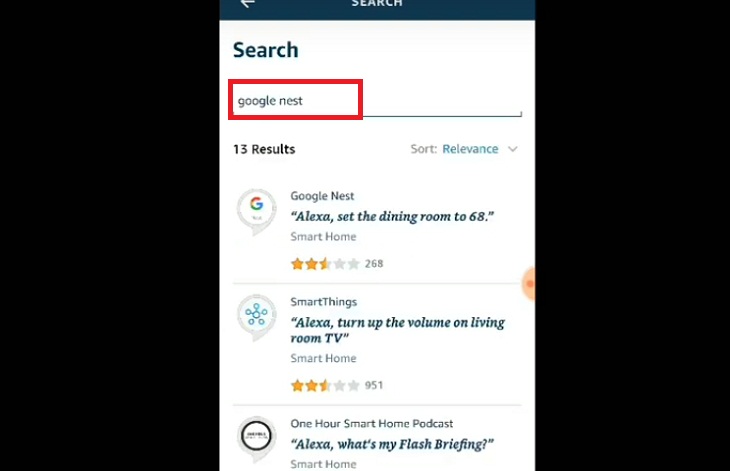 Bước 3: Kích hoạt chức năng của thiết bị đó.
Bước 3: Kích hoạt chức năng của thiết bị đó.
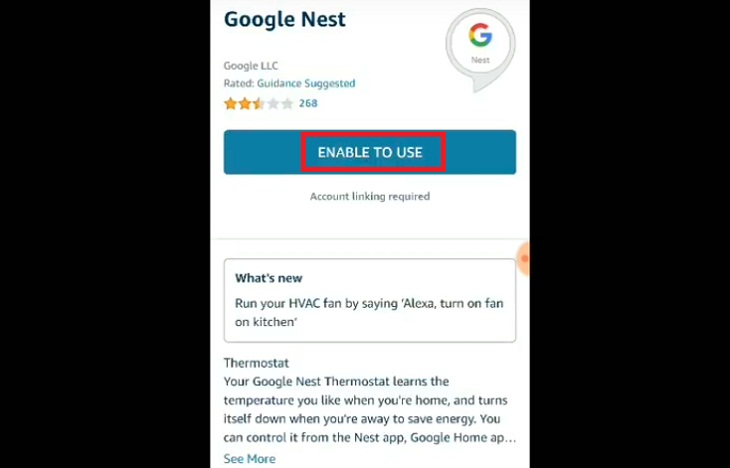 Đồng thời, liên kết tài khoản với Alexa.
Đồng thời, liên kết tài khoản với Alexa.
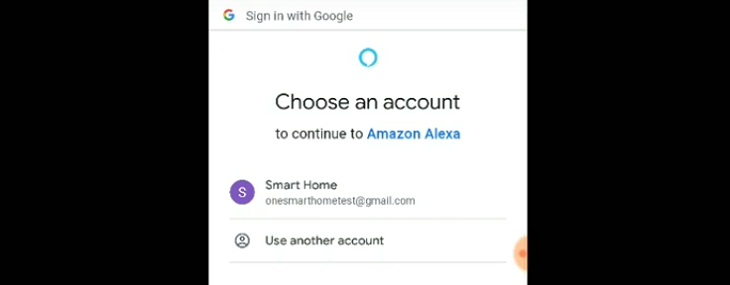 Bước 4: Thêm kết nối thiết bị máy ảnh bằng cách nhấn vào nút "Add Device", trong phần nhà thông minh hoặc bạn có thể đưa ra hiệu lệnh với câu nói: "Alexa, discover my devices" (Alexa, tìm các thiết bị của tôi).
Bước 4: Thêm kết nối thiết bị máy ảnh bằng cách nhấn vào nút "Add Device", trong phần nhà thông minh hoặc bạn có thể đưa ra hiệu lệnh với câu nói: "Alexa, discover my devices" (Alexa, tìm các thiết bị của tôi).
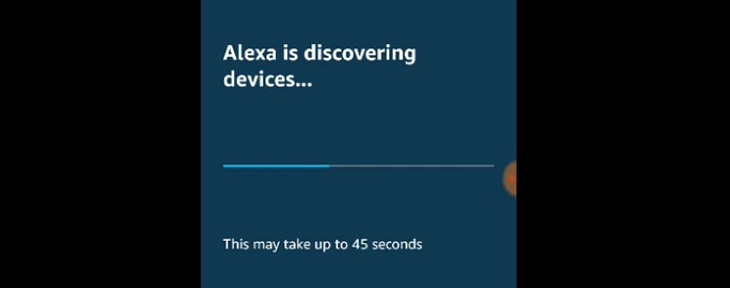
Cách xem camera an ninh bằng thiết bị Alexa
Sau khi đã thiết lập xong camera với Alexa, bạn có thể tương tác với thiết bị loa thông minh để xem và theo dõi dữ liệu của camera hoạt động bằng cách dùng sau: Khi muốn xem hình ảnh của camera thu được, hãy dùng lệnh với cấu trúc: "Alexa, show (tên camera)<tên ang="" camera="" n="" ng="">". Vì theo mặc định, thiết bị sẽ hoạt động với các tên mà nhà sản xuất đặt cho camera. Tuy nhiên, bạn có thể thay đổi tên của nó thông qua trợ lý Alexa bằng cách vào menu, chọn Smart Home -> Devices.</tên> Ngoài ra, nếu bạn đã liên kết loa Echo với thiết bị Fire TV, bạn có thể đưa ra hiệu lệnh (cấu trúc như trên) để có thể xem dữ liệu của camera ngay trên chiếc tivi của bạn.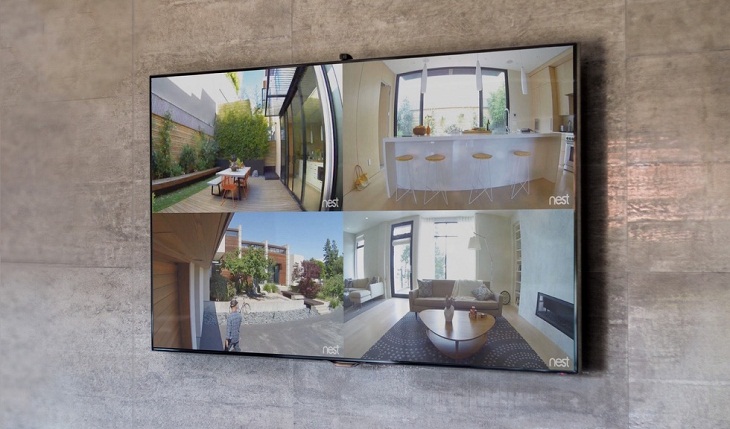 Khi muốn dừng việc xem camera, bạn chỉ cần nói: "Alexa, hide<tên camera="">", "Alexa, stop", "Alexa, go home", "Alexa, show the home screen", hoặc "Alexa, show the clock". Tương tự, bạn cũng có thể nhấn nút quay lại trên điều khiển Fire TV hoặc màn hình Echo để thoát.</tên>
Khi muốn dừng việc xem camera, bạn chỉ cần nói: "Alexa, hide<tên camera="">", "Alexa, stop", "Alexa, go home", "Alexa, show the home screen", hoặc "Alexa, show the clock". Tương tự, bạn cũng có thể nhấn nút quay lại trên điều khiển Fire TV hoặc màn hình Echo để thoát.</tên>